解决电脑资源管理器停止工作问题
windows资源管理器已停止工作怎么办
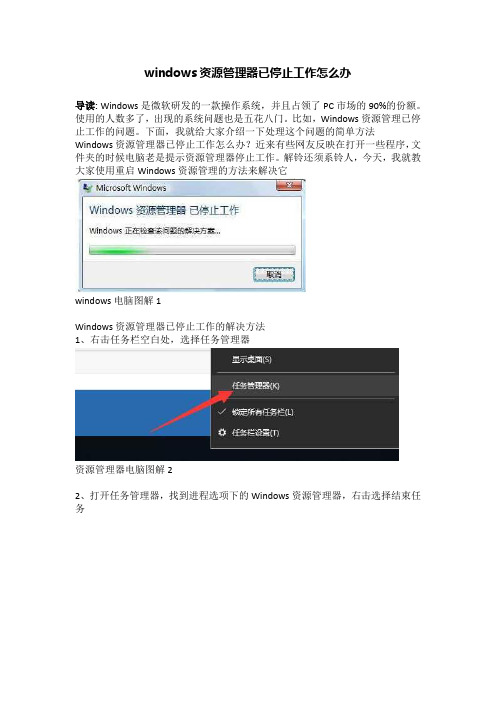
windows资源管理器已停止工作怎么办
导读: Windows是微软研发的一款操作系统,并且占领了PC市场的90%的份额。
使用的人数多了,出现的系统问题也是五花八门。
比如,Windows资源管理已停止工作的问题。
下面,我就给大家介绍一下处理这个问题的简单方法
Windows资源管理器已停止工作怎么办?近来有些网友反映在打开一些程序,文件夹的时候电脑老是提示资源管理器停止工作。
解铃还须系铃人,今天,我就教大家使用重启Windows资源管理的方法来解决它
windows电脑图解1
Windows资源管理器已停止工作的解决方法
1、右击任务栏空白处,选择任务管理器
资源管理器电脑图解2
2、打开任务管理器,找到进程选项下的Windows资源管理器,右击选择结束任务
资源管理器电脑图解3
3、之后我们重新运行这个任务,点击任务管理器左上角的文件,选择运行新任务
资源管理器已停止工作电脑图解4
4、打开新建任务窗口,输入explorer.exe,点击确定即可解决问题
资源管理器已停止工作电脑图解5
以上就是Windows资源管理器已停止工作的解决方法了,学会了就赶紧动手试试吧。
资源管理器已停止工作
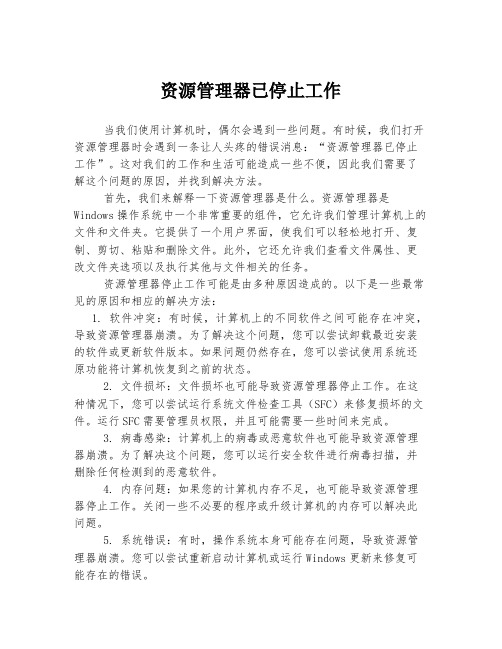
资源管理器已停止工作当我们使用计算机时,偶尔会遇到一些问题。
有时候,我们打开资源管理器时会遇到一条让人头疼的错误消息:“资源管理器已停止工作”。
这对我们的工作和生活可能造成一些不便,因此我们需要了解这个问题的原因,并找到解决方法。
首先,我们来解释一下资源管理器是什么。
资源管理器是Windows操作系统中一个非常重要的组件,它允许我们管理计算机上的文件和文件夹。
它提供了一个用户界面,使我们可以轻松地打开、复制、剪切、粘贴和删除文件。
此外,它还允许我们查看文件属性、更改文件夹选项以及执行其他与文件相关的任务。
资源管理器停止工作可能是由多种原因造成的。
以下是一些最常见的原因和相应的解决方法:1. 软件冲突:有时候,计算机上的不同软件之间可能存在冲突,导致资源管理器崩溃。
为了解决这个问题,您可以尝试卸载最近安装的软件或更新软件版本。
如果问题仍然存在,您可以尝试使用系统还原功能将计算机恢复到之前的状态。
2. 文件损坏:文件损坏也可能导致资源管理器停止工作。
在这种情况下,您可以尝试运行系统文件检查工具(SFC)来修复损坏的文件。
运行SFC需要管理员权限,并且可能需要一些时间来完成。
3. 病毒感染:计算机上的病毒或恶意软件也可能导致资源管理器崩溃。
为了解决这个问题,您可以运行安全软件进行病毒扫描,并删除任何检测到的恶意软件。
4. 内存问题:如果您的计算机内存不足,也可能导致资源管理器停止工作。
关闭一些不必要的程序或升级计算机的内存可以解决此问题。
5. 系统错误:有时,操作系统本身可能存在问题,导致资源管理器崩溃。
您可以尝试重新启动计算机或运行Windows更新来修复可能存在的错误。
在解决资源管理器停止工作问题时,还有一些其他的注意事项:1. 及时备份重要数据:在执行任何修复操作之前,请务必备份您计算机上的重要数据,以防止数据丢失。
2. 保持计算机清洁:定期删除不需要的文件和程序,以及清理计算机的临时文件和缓存。
资源管理器已停止工作浏览器打不开怎么办
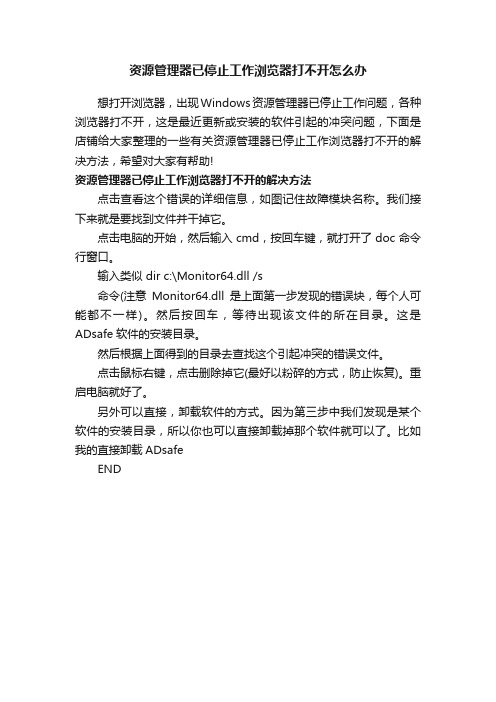
资源管理器已停止工作浏览器打不开怎么办
想打开浏览器,出现Windows资源管理器已停止工作问题,各种浏览器打不开,这是最近更新或安装的软件引起的冲突问题,下面是店铺给大家整理的一些有关资源管理器已停止工作浏览器打不开的解决方法,希望对大家有帮助!
资源管理器已停止工作浏览器打不开的解决方法
点击查看这个错误的详细信息,如图记住故障模块名称。
我们接下来就是要找到文件并干掉它。
点击电脑的开始,然后输入cmd,按回车键,就打开了doc命令行窗口。
输入类似 dir c:\Monitor64.dll /s
命令(注意Monitor64.dll是上面第一步发现的错误块,每个人可能都不一样)。
然后按回车,等待出现该文件的所在目录。
这是ADsafe软件的安装目录。
然后根据上面得到的目录去查找这个引起冲突的错误文件。
点击鼠标右键,点击删除掉它(最好以粉碎的方式,防止恢复)。
重启电脑就好了。
另外可以直接,卸载软件的方式。
因为第三步中我们发现是某个软件的安装目录,所以你也可以直接卸载掉那个软件就可以了。
比如我的直接卸载ADsafe
END。
资源管理器停止工作的解决方法
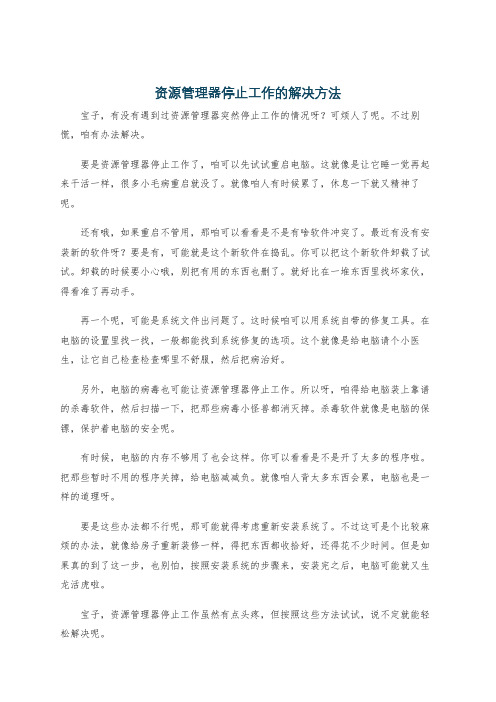
资源管理器停止工作的解决方法宝子,有没有遇到过资源管理器突然停止工作的情况呀?可烦人了呢。
不过别慌,咱有办法解决。
要是资源管理器停止工作了,咱可以先试试重启电脑。
这就像是让它睡一觉再起来干活一样,很多小毛病重启就没了。
就像咱人有时候累了,休息一下就又精神了呢。
还有哦,如果重启不管用,那咱可以看看是不是有啥软件冲突了。
最近有没有安装新的软件呀?要是有,可能就是这个新软件在捣乱。
你可以把这个新软件卸载了试试。
卸载的时候要小心哦,别把有用的东西也删了。
就好比在一堆东西里找坏家伙,得看准了再动手。
再一个呢,可能是系统文件出问题了。
这时候咱可以用系统自带的修复工具。
在电脑的设置里找一找,一般都能找到系统修复的选项。
这个就像是给电脑请个小医生,让它自己检查检查哪里不舒服,然后把病治好。
另外,电脑的病毒也可能让资源管理器停止工作。
所以呀,咱得给电脑装上靠谱的杀毒软件,然后扫描一下,把那些病毒小怪兽都消灭掉。
杀毒软件就像是电脑的保镖,保护着电脑的安全呢。
有时候,电脑的内存不够用了也会这样。
你可以看看是不是开了太多的程序啦。
把那些暂时不用的程序关掉,给电脑减减负。
就像咱人背太多东西会累,电脑也是一样的道理呀。
要是这些办法都不行呢,那可能就得考虑重新安装系统了。
不过这可是个比较麻烦的办法,就像给房子重新装修一样,得把东西都收拾好,还得花不少时间。
但是如果真的到了这一步,也别怕,按照安装系统的步骤来,安装完之后,电脑可能就又生龙活虎啦。
宝子,资源管理器停止工作虽然有点头疼,但按照这些方法试试,说不定就能轻松解决呢。
资源管理器停止工作,
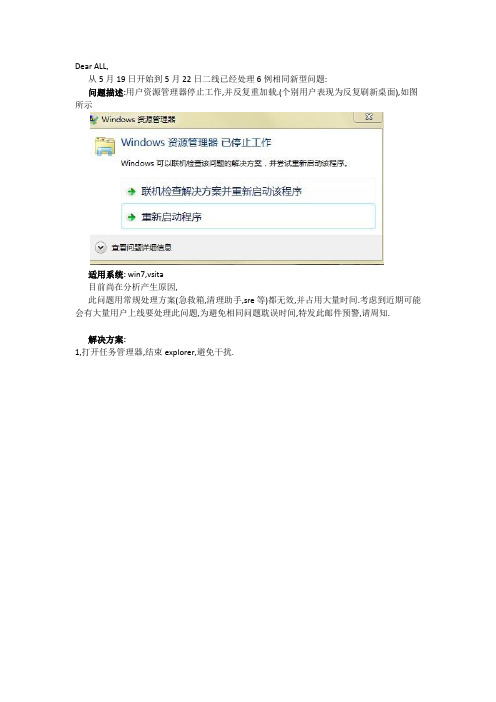
Dear ALL,
从5月19日开始到5月22日二线已经处理6例相同新型问题:
问题描述:用户资源管理器停止工作,并反复重加载.(个别用户表现为反复刷新桌面),如图所示
适用系统: win7,vsita
目前尚在分析产生原因,
此问题用常规处理方案(急救箱,清理助手,sre等)都无效,并占用大量时间.考虑到近期可能会有大量用户上线要处理此问题,为避免相同问题耽误时间,特发此邮件预警,请周知.
解决方案:
1,打开任务管理器,结束explorer,避免干扰.
2,任务管理器中调用组件服务或者事件查看器
3,直接查看详细信息或者事件查看器详细信息,显示:应用程序名: explorer.exe
应用程序版本: 6.1.7600.16450
应用程序时间戳: 4aeba271
故障模块名称: fxsst.dll_unloaded
4,搜索找到c:\windows\fxsst.dll 重命名,之后重新加载explorer,问题解决.因为资源管理器崩溃,可以使用xuetr,wsc或其它软件搜索.
备注:此问题和之前rar挂载, APPCRASH错误等引起的explorer崩溃现象很相似,可以类推.请一线工程师注意先查看事件记录区分,确定是否此问题再应用.如有疑问或者其他异常,请尽快与二线联系.。
桌面点右键出现Windows资源管理器停止工作怎么办
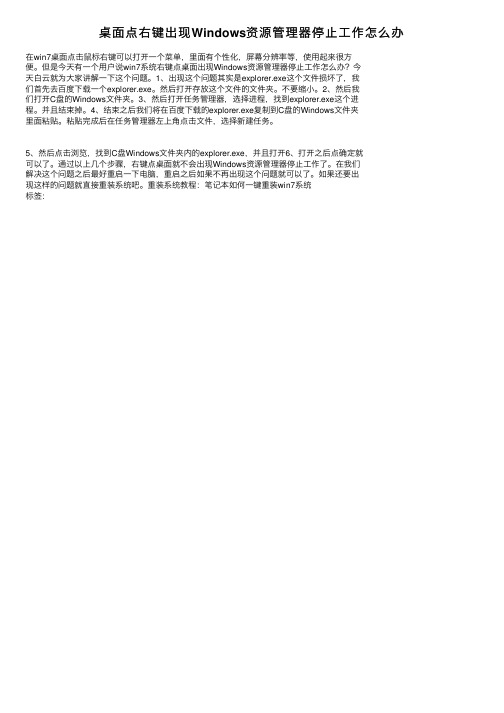
桌⾯点右键出现Windows资源管理器停⽌⼯作怎么办
在win7桌⾯点击⿏标右键可以打开⼀个菜单,⾥⾯有个性化,屏幕分辨率等,使⽤起来很⽅
便。
但是今天有⼀个⽤户说win7系统右键点桌⾯出现Windows资源管理器停⽌⼯作怎么办?今
天⽩云就为⼤家讲解⼀下这个问题。
1、出现这个问题其实是explorer.exe这个⽂件损坏了,我
们⾸先去百度下载⼀个explorer.exe。
然后打开存放这个⽂件的⽂件夹。
不要缩⼩。
2、然后我
们打开C盘的Windows⽂件夹。
3、然后打开任务管理器,选择进程,找到explorer.exe这个进
程。
并且结束掉。
4、结束之后我们将在百度下载的explorer.exe复制到C盘的Windows⽂件夹
⾥⾯粘贴。
粘贴完成后在任务管理器左上⾓点击⽂件,选择新建任务。
5、然后点击浏览,找到C盘Windows⽂件夹内的explorer.exe,并且打开
6、打开之后点确定就
可以了。
通过以上⼏个步骤,右键点桌⾯就不会出现Windows资源管理器停⽌⼯作了。
在我们
解决这个问题之后最好重启⼀下电脑,重启之后如果不再出现这个问题就可以了。
如果还要出
现这样的问题就直接重装系统吧。
重装系统教程:笔记本如何⼀键重装win7系统
标签:。
出现“Windows资源管理器已停止工作”错误
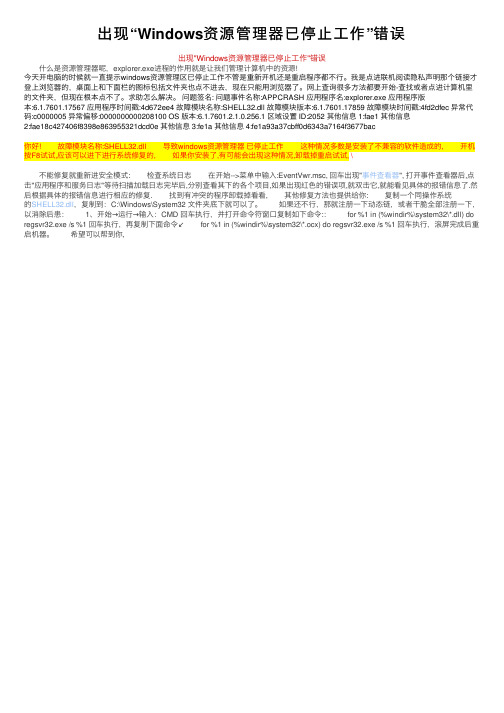
出现“Windows资源管理器已停⽌⼯作”错误出现"Windows资源管理器已停⽌⼯作"错误 什么是资源管理器呢,explorer.exe进程的作⽤就是让我们管理计算机中的资源!今天开电脑的时候就⼀直提⽰windows资源管理区已停⽌⼯作不管是重新开机还是重启程序都不⾏。
我是点进联机阅读隐私声明那个链接才登上浏览器的,桌⾯上和下⾯栏的图标包括⽂件夹也点不进去,现在只能⽤浏览器了。
⽹上查询很多⽅法都要开始-查找或者点进计算机⾥的⽂件夹,但现在根本点不了。
求助怎么解决。
问题签名: 问题事件名称:APPCRASH 应⽤程序名:explorer.exe 应⽤程序版本:6.1.7601.17567 应⽤程序时间戳:4d672ee4 故障模块名称:SHELL32.dll 故障模块版本:6.1.7601.17859 故障模块时间戳:4fd2dfec 异常代码:c0000005 异常偏移:0000000000208100 OS 版本:6.1.7601.2.1.0.256.1 区域设置 ID:2052 其他信息 1:fae1 其他信息2:fae18c427406f8398e863955321dcd0e 其他信息 3:fe1a 其他信息 4:fe1a93a37cbff0d6343a7164f3677bac你好! 故障模块名称:SHELL32.dll 导致windows资源管理器已停⽌⼯作 这种情况多数是安装了不兼容的软件造成的, 开机按F8试试,应该可以进下进⾏系统修复的, 如果你安装了,有可能会出现这种情况,卸载掉重启试试, \ 不能修复就重新进安全模式: 检查系统⽇志 在开始-->菜单中输⼊:EventVwr.msc, 回车出现"事件查看器", 打开事件查看器后,点击"应⽤程序和服务⽇志"等待扫描加载⽇志完毕后,分别查看其下的各个项⽬,如果出现红⾊的错误项,就双击它,就能看见具体的报错信息了.然后根据具体的报错信息进⾏相应的修复. 找到有冲突的程序卸载掉看看, 其他修复⽅法也提供给你: 复制⼀个同操作系统的SHELL32.dll,复制到:C:\Windows\System32 ⽂件夹底下就可以了。
windows资源管理器已停止工作解决方法

windows资源管理器已停止工作解决方法
点击鼠标右键点翻开。
出现Windows资源器已停止工作。
如果双击的话,就不会出现这个问题。
经过一个下午的努力,终于解决了这个问题。
现在给大家提供一下。
开始菜单-运行-输入msconfig回车
用鼠标点击一下效劳。
向下滚动找到windows Error Reporting Service这项
把这项前面的钩去掉,点一下应用。
然后重启电脑就可以了。
Windows资源管理器已停止工作的解决方法xx-03-22 17:34
同事电脑的资源管理器一天出错好几次,给她折腾的够呛,问我如何解决。
遇到这个问题,排除病毒因素,99%的可能性与第三方插件注入到explorer.exe这个文件中有关,explorer.exe加载过多的`动态链接库(dll)文件或者与某些dll文件存在冲突,都有可能导致资源管理器出错,具体的解决方法就是卸载掉这些dll。
翻开xuetr这个工具,在进程选项卡中找到explorer.exe右键-在下方显示模块窗口
在下方的窗口中可以看到,有几个dll文件,之前同事的电脑加载了二三十个dll,让我卸载了,截图中没表达
现在找一个dll文件,然后右键-卸载模块,这样explorer.exe就不会加载该模块文件了
顺便说一下,如果你下次启动被你卸载掉模块文件的那个软件,explorer.exe可能还会加载该模块,有时候还可以删掉加载的模块文件,不会影响软件的使用,但这不是百分百,可能也会造成软件出错或功能无法使用等状况,大家如果看到自己的explorer加载了
过多了dll,先看看加载的是什么软件,如果是不常用的软件,卸载软件也是个不错的方法。
- 1、下载文档前请自行甄别文档内容的完整性,平台不提供额外的编辑、内容补充、找答案等附加服务。
- 2、"仅部分预览"的文档,不可在线预览部分如存在完整性等问题,可反馈申请退款(可完整预览的文档不适用该条件!)。
- 3、如文档侵犯您的权益,请联系客服反馈,我们会尽快为您处理(人工客服工作时间:9:00-18:30)。
解决电脑资源管理器停止工作问题
一.出现这种情况的原因可能是:
1、因为病毒使资源管理器的explorer.exe;Windows的资源管理器的进程叫做“explore.exe”如果这个进程发生错误则会出现无法显示任条,我的电脑,桌面只显示壁纸啊等现象,Ctrl+Alt+Del掉出任务管理器,结束explore.exe进程,并新建任务explore.exe。
2、因为不当的操作导致的.具体的是删除了一些系统文件;或者用杀毒软件、第三方软件等等;还有是在打补丁的时候,补丁与你的系统不兼容或者补丁本身不稳定也会导致这样的情况.
二.处理方法:
1.由电脑病毒或者非法的程序引起的问题,由于第三方软件与系统的兼容性,同时该软件与explor.exe的捆绑功能导致在软件崩溃的同时explore.exe也会一起崩溃的软件很多,下面阐述一款软件的解决办法。
WinRAR是我们常用的一款压缩软件,同时这款软件附加的一个默认选项会直接导致软件的崩溃连带资源管理器的崩溃。
具体操作方法:
(1)打开任务管理器,点“文件”,再点”新建任务” ,在”打开”后面打上explorer.exe 确定
(2)找到WinRAR,点”选项” ,”设置”,”综合”,“把WinRAR整合到资源管理器中”的勾消除就行了
(3)从别人的电脑复制C盘windows文件下复制一个explore.exe到自己的电脑。
2.如果你记得这种情况是在安装什么软件或删除啥程序后时,可以利用安全模式对其修改。
使用安装全模式看看是否会发生这类的问题,如果依然会说明是系统错误,修复或者重装,如果不会则是软件问题,回忆一下第一次出现这个问题是在安装了什么软件之后,类似的方法需要反复尝试,一般能够解决问题。
如果是系统更新,可以到控制面板中卸载该更新补丁。
(安全模式)
3.一般找不到具体原因时,都是选择重做系统.或者你的电脑用资源管理器的频率较高,而资源管理器又不是很好用的情况下,最好也是重做系统。
